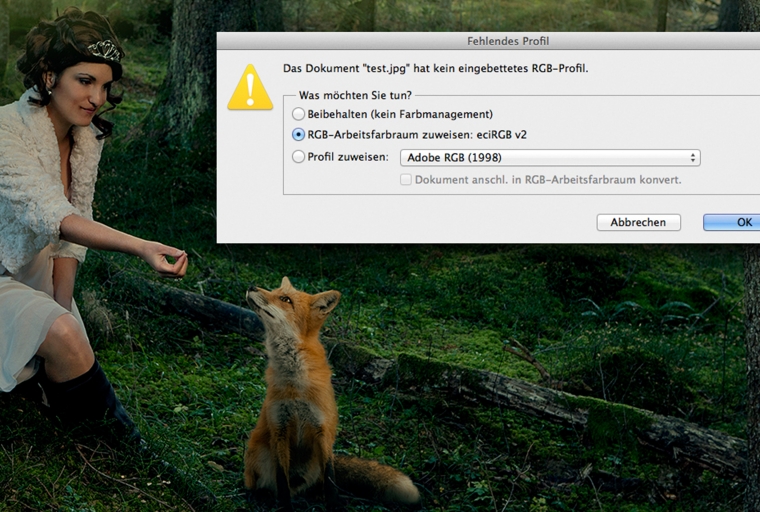Der Aufbau eines Farbmanagements und das Handling mit Profilen ist sehr komplex. Ich versuche mich nun darin, dir ganz einfach und kompakt die Basics näherzubringen.
Vorab ist zu erwähnen, dass sich dieser Blog-Post an Adobe- oder Quarkanwender richtet. Farbmanagement und Arbeiten mit Profilen in Microsoftprogrammen wie Word, Excel, Paint oder Powerpoint ist nicht möglich, weil sich diese Programme nicht daran ausrichten, druckreife Dokumente zu erstellen.
Farbraum
Ein Bild wird immer aus unterschiedlichen Grundfarben zusammengesetzt. Diese sind meist RGB (Rot, Grün, Blau = «Lichtfarben») oder CMYK (Cyan, Magenta, Gelb, Schwarz = «Druckfarben»). Jeder einzelne Bildpunkt (ein Pixel) in deinem Bild wird durch drei oder vier Zahlen beschrieben – diese Zahlen beschreiben, wie die Farbe deines Pixels aufgebaut ist (siehe Abbildung unten).

Das Profil
Dazu kommt die Beschreibung des Farbraums, das Farbprofil. Es beschreibt, wie das Ausgabegerät das Bild wiedergeben soll. Der Grund für die Verwendung dieser Profile liegt darin, dass nicht jedes Gerät denselben Farbraum hat und somit auch nicht dasselbe Profil.
Es gibt drei Arten von Profilen:
1. Eingabeprofil für Scanner, Kameras
2. Verarbeitungsprofile für den Computer (Arbeitsfarbraum)
3. Ausgabeprofile für Drucker, Proofer, Monitore.
Farbmanagement (engl.: Color Management System)
Durch das genaue aufeinander Abstimmen dieser Profile kann die bestmöglichste Farbwiedergabe im Druck erreicht werden. Dieses aufeinander Abstimmen nennt man Farbmanagement. Profile sind das Werkzeug dazu. Merke: CMS = Arbeiten mit Profilen!
Abweichungen zwischen Druckfarben und Monitorprofilen
Die CMYK-Farbräume (also das, was wir zum Schluss drucken) sind viel kleiner als die RGB-Farbräume (das, was du auf deinem Monitor siehst). Was bedeutet, dass ein Druckprodukt nie so farbig sein kann, wie das, was man auf dem Bildschirm sieht – weil einige Farben (vor allem stark gesättigte Farben) mit einer Druckmaschine gar nicht erst wiedergegeben werden können. Durch die Verwendung der richtigen Profile kann man jedoch auf das bestmögliche Resultat hin arbeiten und möglichst kleine Farbverschiebungen erzielen. Bei der Umwandlung deines RGB-Bildes nach CMYK wird also der grosse Farbraum (RGB) gemäss der Beschreibung des ausgewählten Profiles an den kleinen Farbraum (CMYK) angepasst; dies nennt man Farbseparation. Somit ist ein knalliges Neongrün am Bildschirm im Print dann das leuchtendste Grün, das man mit Druckfarbe erreichen kann. Bei solchen Extrembeispielen kann es zu starken Abweichungen kommen – ausgenommen, man greift auf Sonderfarben zurück. Das sind speziell hergestellte Farben, welche zum Beispiel fluoreszierend oder sehr leuchtend sein können.
Profile anwenden
Bei printzessin.ch arbeiten wir mit ECI-Standard-Profilen
(Download unter: http://www.eci.org/de/downloads#eci_offset_2009)
gestrichenes Papier:
ISO Coated v2 300%
ungestrichenes Papier:
PSO Uncoated ISO12647 (ECI)
RGB-Arbeitsfarbraum:
ECI-RGB (dieser RGB-Farbraum entspricht am ehesten dem CMYK-Farbraum, sodass es bei der späteren Umwandlung in CMYK die kleinsten Farbverschiebungen gibt)
Profile im Photoshop umwandeln
Wie dir bestimmt schon aufgefallen ist, gibt es im Photoshop mehrere Möglichkeiten ein RGB- in ein CMYK-Bild umzuwandeln:
in Profil umwandeln: (Photoshop: Bearbeiten -> in Profil umwandeln)
Das Farbprofil wird so in das Bild gerechnet = Pixel ändern sich, Darstellung bleibt gleich.
Profil zuweisen: (Photoshop: Bearbeiten -> Profil zuweisen)
Das Farbprofil wird nur «vor das Bild gehalten» (also eine Art Simulation), man sieht zwar Farbunterschiede, die Pixel werden jedoch nicht verändert! = Pixel bleiben gleich, Darstellung ändert sich.
Viel Spass beim Ausprobieren und Kennenlernen!